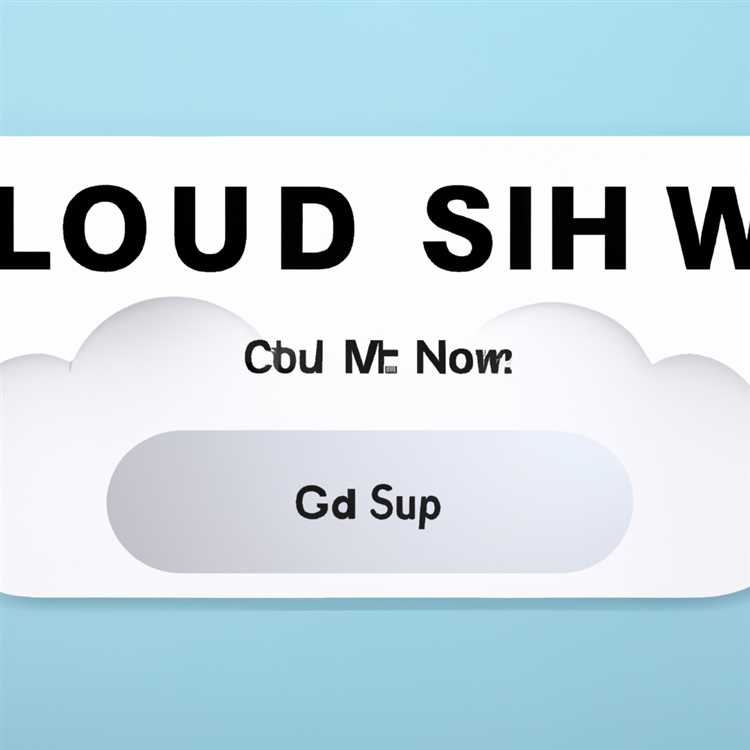Chromebook'lar, uygun fiyatları, uzun pil ömrü ve ultra taşınabilirliği nedeniyle popüler bilgi işlem cihazları olarak ortaya çıkmıştır.
Chromebook'larla rekabet etmek, aynı fiyat aralığında mevcut olan daha ucuz Windows dizüstü bilgisayarlardır. Bu nedenle, ikisi arasında karar vermenize yardımcı olmak için Windows Laptop Karşılaştırması için Chromebook'a ihtiyaç duyulmaktadır.

Chromebook ve Windows Dizüstü Bilgisayar
Chromebook ile Windows dizüstü bilgisayar karşılaştırmasına ortalama bir kullanıcı açısından bakalım, büyük olasılıkla bir bilgisayarı genel web'de gezinmek, oyun oynamak, video izlemek ve biraz iş yapmak için kullanacağız.
taşınabilirlik
Samsung Chromebook ve Acer, ASUS, HP ve diğerlerinden gelen Chromebook'ların çoğunun fark ettiğiniz gibi, hepsi hafif ve ultra taşınabilir.
Chromebook'lar temel olarak tüm işlemlerin ve depolamanın gerçekleştiği Google Drive'a bağlanmak için tasarlanmıştır. Bu nedenle, Chromebook'ları hafif ve taşınabilir hale getirmek gerçekten kolaydır.
Daha ucuz Windows tabanlı dizüstü bilgisayarlar da hafiftir ve Chromebook'ların taşınabilirliğine uygundur. Artık Asus, Acer ve HP tarafından 11.6 ″ Samsung Chromebook ile aynı veya daha az ağırlığa sahip Windows Dizüstü Bilgisayarlar alabilirsiniz.
Bununla birlikte, dosyalarınız için yeterli yerel depolama alanı ve oyun oynamak ve profesyonel yazılım programları çalıştırmak için daha fazla güce sahip geleneksel bir Windows dizüstü bilgisayar aramaya başladığınızda, bir Windows dizüstü bilgisayarın ağırlığı artmaya başlar.
Kazanan: Chromebook'lar, yeni nesil hafif bulut tabanlı bilgisayarları başlattığı için.
Arayüz
Hem Windows 10 hem de Chrome OS kullanıcı dostu bir arayüze sahiptir. İkisi arasında gerçekten seçilecek çok şey yok, çoğu kullanıcı için sadece arayüze alışmak bir sorun olacak.
Kazanan: Bu bir kravat, burada kazanan yok.
Web'de Gezinme
Chromebook'lar, iyi bir tarayıcı olan ve ortalama web tarama ihtiyaçları için fazlasıyla yeterli olan Google Chrome tarayıcısını destekler. Ancak, Chromebook'larda Google'ın Chrome tarayıcısıyla sınırlı olduğunuzu bilmeniz gerekir. Diğer tarayıcıları bilgisayarınıza indiremezsiniz.
Buna karşılık, Windows tabanlı bilgisayarlar neredeyse istediğiniz herhangi bir tarayıcıyı indirmenize ve yüklemenize izin verir. Varsayılan Internet Explorer, Firefox, Safari veya hatta Google'ın Chrome tarayıcısıyla gidebilirsiniz.
Kazanan: Tarayıcıların esnekliğini ve seçimini sunmak için açıkça Windows Bilgisayarları.
Depolama
Geleneksel bilgisayarlardan farklı olarak Chromebook'lar yerel depolama için sınırlı alan sunar. Chromebook'ların çoğu 16 ila 32 GB SSD depolama alanına sahiptir.
Chromebook'larla ilgili temel fikir, her şeyi Bulut'ta depolamaktır. Google, herhangi bir markanın Chromebook alıcılarına 2 yıl boyunca 100 GB Ücretsiz Bulut depolama alanı sunar. Ayrıca 100 GB'ın sizin için yeterli olmaması durumunda Google Drive'da ayda 9, 99 ABD dolarına kadar 1 TB'a kadar alan satın alabilirsiniz.
Buna karşılık, geleneksel bilgisayarlar 250 ila 500 GB yerel depolama alanına sahiptir. Yerel sabit sürücünüzdeki herhangi bir dosyayı indirip saklayabilirsiniz ve tanıdık Windows klasör yapısı dosyalarınıza erişmeyi ve bunları yönetmeyi kolaylaştırır.
Kazanan: Windows Bilgisayarlar. Esnek olmak için hem Bulut hem de yerel depolama seçenekleri sunar. Yerel depolamaya ek olarak, Microsoft'un ücretsiz olarak sunduğu 32 GB Bulut depolamayı da kullanabilirsiniz.
Bakım maliyeti
Chromebook'lar hakkında iyi olan şey, temel üretkenlik ve virüsten koruma yazılım programlarını satın alma konusunda endişelenmenize gerek olmamasıdır.
Google, Chromebook'unuzu korumaya ve korumaya özen gösterir ve Microsoft Office benzeri yazılım programlarını ücretsiz olarak sunar. Bu, tek bir kuruş harcamadan internette gezinmeye ve metin belgeleri ve elektronik tablolar üzerinde çalışmaya başlayabileceğiniz anlamına gelir!
Windows yüklü bir bilgisayarla, Microsoft Office ve Antivirus yazılım programlarını satın almak, yükseltmek ve yenilemek için para harcayacaksınız.
Kazanan: Chromebook'lar neredeyse bakım gerektirmediği için.
Verimlilik Yazılımı
Windows bilgisayarlar, işlerin yapılması konusunda çoğu kullanıcının düşündüğü şeydir. Microsoft'un Office paketi, çoğu kullanıcının büyüdüğü Word, Excel ve PowerPoint gibi popüler programları içerir. Bu programların işinizi kolay ve eşsiz bir verimlilikle yapmanıza yardımcı olduğuna şüphe yok.
Chromebook'lar söz konusu olduğunda, çalışmanızı tamamlayabilecek Google Dokümanlar ve Google E-Tablolar'ı kullanacaksınız. Ancak, bu uygulamalar henüz Microsoft Office ile karşılaştırılabilir değildir.
Chromebook'ları kullanarak Word, Excel ve PowerPoint dosyalarına uygulamaları kullanarak da erişebilirsiniz. Ancak, bu seçenek en iyi çevrimiçi olduğunuzda çalışır; bu dosyaları yerel sürücünüze indirdikten sonra Chrome OS bu dosyaları Google sürücü dosyaları olarak açar.
Kazanan: Windows Bilgisayarlar.
Profesyonel ve Ticari Kullanım
Bir bilgisayarı genel kullanım için düşünüyor olsanız da, bu bilgisayarı iş veya işle ilgili görevler için kullanıp kullanamayacağınızı düşünmek nadir değildir.
Chromebook'larda, AutoCAD, Primavera, Timberline veya muhasebe yazılımı gibi profesyonel yazılım programlarını çalıştırmayı düşünüyorsanız, cevap açıkça bir 'Hayır' dır.
Bu profesyonel yazılım programları Windows tabanlı bilgisayarlar için tasarlanmıştır ve Chromebook'larda çalışmaz.
Kazanan: Pencere tabanlı bilgisayarlar.
Yazdırma ve Tarama
Chromebook'lar bir yazıcıya bağlanamıyor, dosyalarınızı ve belgelerinizi bir Chromebook'tan yazdırmak için Google'ın Cloud Print teknolojisini kullanacaksınız.
Windows bilgisayarlar doğrudan yazıcılara ve tarayıcılara bağlanabilir. Belgeleriniz Bulut üzerinden geçmeden doğrudan bilgisayarınızdan bağlı bir yazıcıya yazdırabileceksiniz.
Kazanan: Doğrudan bağlı bir bilgisayara ve ayrıca internet üzerinden (isterseniz) yazdırma esnekliği sunan Windows Bilgisayarlar.
Amazon'da mevcut olan en çok satan dizüstü bilgisayarlara göz atınFotoğraf düzenleme
Pixlr, Photoshop Express Editor'ün çevrimiçi sürümü ve diğer programları kullanarak Chromebook'larda iyi fotoğraf düzenleme yapabilirsiniz. Ancak, en popüler ve profesyonel fotoğraf düzenleme yazılımı Adobe Photoshop'u kullanamazsınız.
Google ve Adobe, Photoshop'un çevrimiçi bir sürümünü Chromebook'lar için kullanılabilir hale getirmek için ortaklık kurdu. Bu gerçekleşene kadar, tüm profesyonel Fotoğraf Düzenleme ihtiyaçlarınız için bir Windows bilgisayara gideceksiniz.
Kazanan: Normal bilgisayar kullanıcıları Pixlr ve Photoshop Express (çevrimiçi) gibi programlardan memnun olacaklarından, bu kategoride kazanan ilan etmemek.
Video düzenleme
Chromebook'larda Magisto ve WeVideo gibi uygulamaları kullanarak videoları düzenleyebilirsiniz. Bu uygulamalar, klip kesme, renk düzenleme, ses ayarları, metin ekleme, müzik ekleme veya seslendirme ve geçişler gibi temel görüntü düzenleme özelliklerine izin verir. Bu, çoğu kullanıcı için yeterince iyi olmalıdır.
Ancak, bu programlar Adobe Premiere, Sony Vegas veya Final Cut gibi video düzenleme yazılım programlarıyla eşleşemez.
Kazanan: Bu karşılaştırmanın amacı için, ortalama bir bilgisayar kullanıcısının Chromebook'larda profesyonel fotoğraf ve video düzenleme özelliklerinin eksikliğinden rahatsız olmayacağı düşünülürse, bu kategoride hiçbir kazanan ilan etmiyoruz.
Fotoğraf ve video düzenlemeye ciddiyetle girenlerin Windows tabanlı bir bilgisayara gitmeleri gerekiyor.
Çevrimiçi Güvenlik
Chromebook'larda herhangi bir güvenlik veya virüsten koruma yazılımı yüklemenize gerek yoktur. Google, Chromebook'unuzu virüslerden ve diğer çevrimiçi tehditlerden korumaya özen gösterir ve bunu Chromebook'ların satış özelliği olarak tanıtır.
Chromebook'lar güvenlik güncellemelerini mümkün olan en kısa sürede otomatik olarak kontrol eder ve uygular, böylece her zaman en son çevrimiçi tehditlerden ve virüslerden korunursunuz.
Mircrosoft da çevrimiçi koruma yazılımı 'Microsoft Security Essentials'ı ücretsiz sağlar ve düzenli olarak günceller. Çoğu kullanıcı Norton, McAfee ve diğerlerinden Antivirüs yazılım programları yükleyerek ek koruma sağlamayı tercih eder.
Kazanan : Chromebook'lar
Sonuç
Windows bilgisayarları yukarıdaki karşılaştırmada daha fazla kazanç sağlamış olsa da, tüm programlarınızı ve oyunlarınızı çalıştırmak için yeterli depolama ve güce sahip bir Windows bilgisayar arıyorsanız, önemli ölçüde daha yüksek bir fiyat ödeyeceğinizi bilmeniz gerekir.
Amazon'da en çok satan Chromebook'lara göz atınFiyat noktası açısından Chromebook'larla rekabet eden daha ucuz Windows bilgisayarlar, aradığınız tam teşekküllü bir Windows bilgisayarın işlevselliğini de sunamaz.